win7无法验证发布者,所以windows已经阻止此软件怎么办
更新时间:2021-09-15 09:12:42作者:xinxin
我们在日常使用win7电脑的过程中,总是需要下载一些必要的程序,从而来进行办公的需要,然而近日有用户在win7系统中安装某个程序的时候却遇到了提示无法验证发布者,所以windows已经阻止此软件的情况,对于这种现象应该怎么办呢?下面小编就来教大家解决方法。
推荐下载:win7旗舰版永久激活
具体方法:
1、在Windows7桌面,依次点击“开始/控制面板”菜单项
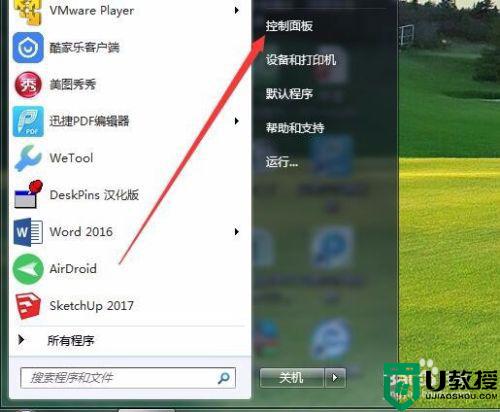
2、这时会打开Windows7系统的控制面板窗口,点击控制面板中的“Internet选项”图标。
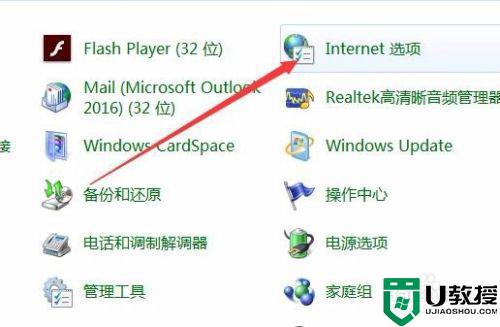
3、在打开的Internet属性窗口中,点击上面的“安全”选项卡。
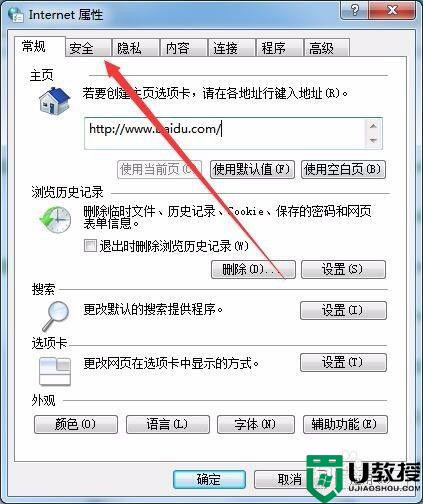
4、在打开的Internet属性安全窗口中,点击“自定义级别”按钮。
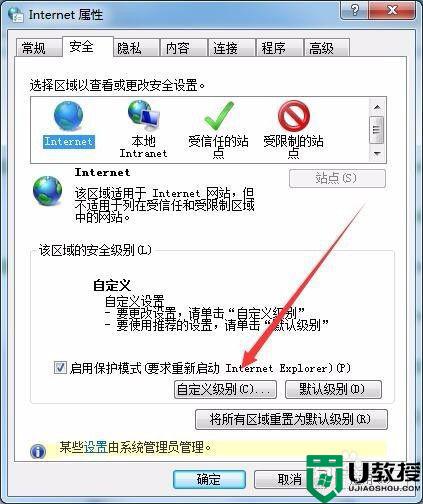
5、这时会打开安全设置Internet区域窗口,在窗口中向下拖动滚动条,找到“下载未签 名的Activex控件”,选择“启用”选项。
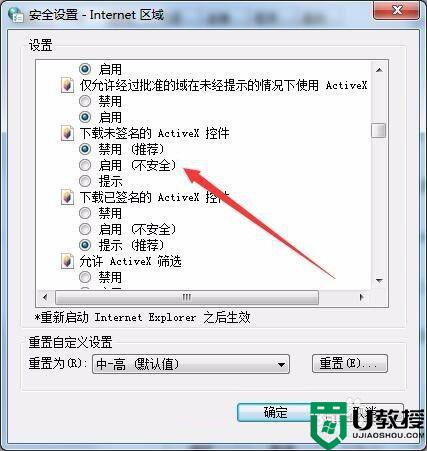
6、这时会弹出一个安全警告窗口,点击“是”按钮即可。
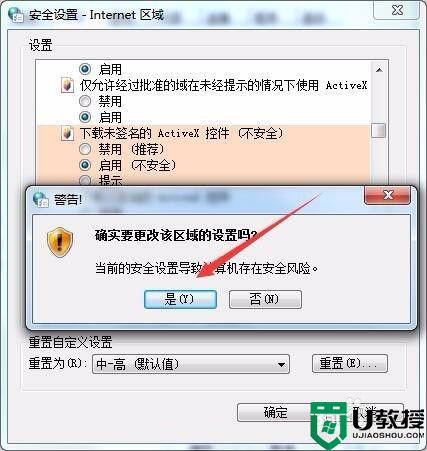
7、接下来回到Internet属性窗口中,点击右上角的“高级”选项卡。
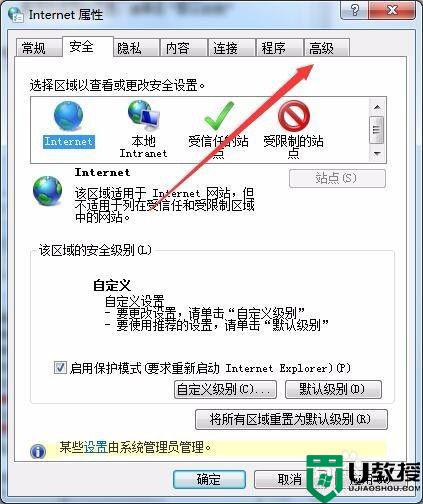
8、在打开的高级窗口中找到“允许运行或安全软件 ,即使签名无效”前面的复选框,最后点击确定按钮即可。重新启动计算机,再次安装插件就不会再弹出上面的错误 提示了。
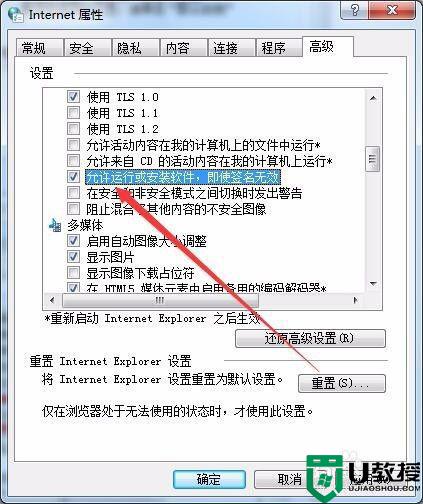
以上就是有关win7无法验证发布者,所以windows已经阻止此软件解决方法了,有遇到这种情况的用户可以按照小编的方法来进行解决,希望能够帮助到大家。
win7无法验证发布者,所以windows已经阻止此软件怎么办相关教程
- win7由于无法验证发布者,所以windows已经阻止此软件如何解决
- win7无法验证发行者怎么解决 如何处理win7弹出无法验证发行者的问题
- win7无法验证此程序的发布者导致驱动无法运行怎么解决
- 还原win7无法验证此文件的数字验证怎么办
- w7旗舰版为什么说无法验证发布者,然后无法安装软件如何处理
- win7提示windows无法验证此文件的数字签名怎么办
- 无法验证此设备所需驱动程序的数字签名win7怎么办
- win7打完补丁后windows无法验证此文件的数字签名的处理方法
- Win7系统安装软件显示被策略组阻止,软件被阻止安装怎么办?
- 华硕主板win7无法验证此文件的数字签名怎么办
- Win11怎么用U盘安装 Win11系统U盘安装教程
- Win10如何删除登录账号 Win10删除登录账号的方法
- win7系统分区教程
- win7共享打印机用户名和密码每次都要输入怎么办
- Win7连接不上网络错误代码651
- Win7防火墙提示“错误3:系统找不到指定路径”的解决措施
热门推荐
win7系统教程推荐
- 1 win7电脑定时开机怎么设置 win7系统设置定时开机方法
- 2 win7玩魔兽争霸3提示内存不足解决方法
- 3 最新可用的win7专业版激活码 win7专业版永久激活码合集2022
- 4 星际争霸win7全屏设置方法 星际争霸如何全屏win7
- 5 星际争霸win7打不开怎么回事 win7星际争霸无法启动如何处理
- 6 win7电脑截屏的快捷键是什么 win7电脑怎样截屏快捷键
- 7 win7怎么更改屏幕亮度 win7改屏幕亮度设置方法
- 8 win7管理员账户被停用怎么办 win7管理员账户被停用如何解决
- 9 win7如何清理c盘空间不影响系统 win7怎么清理c盘空间而不影响正常使用
- 10 win7显示内存不足怎么解决 win7经常显示内存不足怎么办

